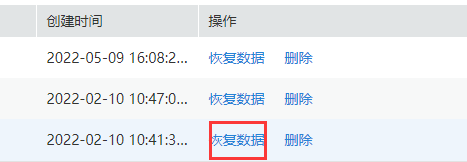| 使用云硬盘备份恢复数据教程 |
|
前提条件
操作步骤 步骤 1 登录云服务备份管理控制台。 a. 登录管理控制台。 b. 单击管理控制台右上角的 c. 选择“存储 > 云服务备份”。选择对应备份的页签。
步骤 2 选择“备份副本”页签,找到存储库和磁盘所对应的备份,具体操作参见查看备份。 步骤 3 单击备份所在行的“恢复数据”。
须知: 恢复磁盘数据之后将导致备份时间点的数据覆盖磁盘数据,一旦执行,无法回退。 步骤 4 根据页面提示,单击“确定”。可以在云硬盘备份副本页面和云硬盘页面确认恢复数据是否成功。 直到云硬盘备份的“状态”恢复为“可用”时,表示恢复成功。 步骤 5 恢复完成后,需要将磁盘重新挂载至服务器上,详细操作请参考《云硬盘用户指南》的“挂载云硬盘”章节。 |
193
新用户注册立享888元代金券大礼包!
免费注册
- 100倍故障赔偿
- 3天无理由退款
- 7x24小时服务
- 0元快速备案
- 1V1专席秘书
Copyright © 2023 版权所有:湖南尊托云数科技有限公司  工信部ICP备案号:湘ICP备2022009064号-1
工信部ICP备案号:湘ICP备2022009064号-1  湘公网安备 43019002001723号
湘公网安备 43019002001723号  统一社会信用代码:91430100MA7AWBEL41 本站为小鸟云代理商:
统一社会信用代码:91430100MA7AWBEL41 本站为小鸟云代理商: 《增值电信业务经营许可证》B1-20160477
《增值电信业务经营许可证》B1-20160477